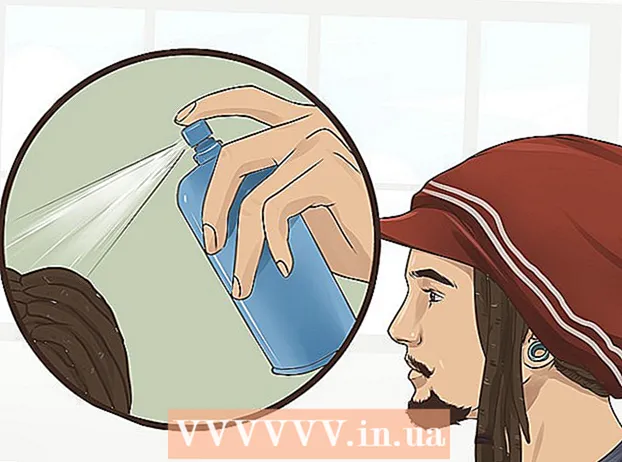Автор:
William Ramirez
Жасалған Күн:
18 Қыркүйек 2021
Жаңарту Күні:
1 Шілде 2024

Мазмұны
- Қадамдар
- 2 -ші әдіс: iTunes сақтық көшірмесін пайдалану
- 2 -ші әдіс 2: iCloud сақтық көшірмесін пайдалану
- Кеңестер
- Ескертулер
Бұл мақалада iTunes немесе iCloud сақтық көшірмесін пайдаланып iPhone -да жақында жойылған мәтіндік хабарларды қалай қалпына келтіруге болатындығы көрсетіледі. Егер сақтық көшірмені қолдансаңыз, сақтық көшірме жасалған күнге дейін алынған мәтіндік хабарлар қалпына келтіріледі және сол күннен кейін алынған барлық хабарламалар жойылады.
Қадамдар
2 -ші әдіс: iTunes сақтық көшірмесін пайдалану
 1 Компьютерде iTunes ашыңыз. Бұл қосымшаның белгішесі ақ фонда көп түсті музыкалық нотаға ұқсайды.
1 Компьютерде iTunes ашыңыз. Бұл қосымшаның белгішесі ақ фонда көп түсті музыкалық нотаға ұқсайды. - Егер сізге iTunes жаңарту сұралса, оны жасаңыз; бағдарлама жаңартылған кезде компьютер қайта іске қосылатынын есте сақтаңыз.
 2 IPhone -ды компьютерге қосыңыз. USB кабелінің бір ұшын iPhone -ға, екіншісін компьютердегі USB портына жалғаңыз.
2 IPhone -ды компьютерге қосыңыз. USB кабелінің бір ұшын iPhone -ға, екіншісін компьютердегі USB портына жалғаңыз. - Apple шығаратын кейбір компьютерлерде USB порты жоқ; бұл жағдайда USB адаптерін сатып алыңыз.
 3 Қосылған құрылғының белгішесін нұқыңыз. Бұл iTunes терезесінің жоғарғы сол жағындағы iPhone тәрізді белгіше. «Шолу» қойындысы ашылады.
3 Қосылған құрылғының белгішесін нұқыңыз. Бұл iTunes терезесінің жоғарғы сол жағындағы iPhone тәрізді белгіше. «Шолу» қойындысы ашылады.  4 Басыңыз Көшірмеден қалпына келтіру. Бұл Сақтық көшірмелер бөлімінің оң жағында.
4 Басыңыз Көшірмеден қалпына келтіру. Бұл Сақтық көшірмелер бөлімінің оң жағында. - Егер сұралса, iPhone -ды табу функциясын өшіріңіз.
- Егер бірдеңе дұрыс болмаса, жүйені қалпына келтіру үшін жаңа резервтік көшірме жасауға болады. Жаңа резервтік көшірме жасау үшін Артқа түймесін басыңыз.
 5 Сұралған кезде iPhone Name жанындағы мәзірді ашыңыз.
5 Сұралған кезде iPhone Name жанындағы мәзірді ашыңыз. 6 Сақтық көшірме жасалған күнді нұқыңыз. IPhone жадында жойылған мәтіндік хабарламалардың күнін таңдаңыз.
6 Сақтық көшірме жасалған күнді нұқыңыз. IPhone жадында жойылған мәтіндік хабарламалардың күнін таңдаңыз.  7 Басыңыз Қалпына келтіру. Ол «Сақтық көшірмеден қалпына келтіру» терезесінің оң жағында. Сақтық көшірмені қалпына келтіру процесі басталады.
7 Басыңыз Қалпына келтіру. Ол «Сақтық көшірмеден қалпына келтіру» терезесінің оң жағында. Сақтық көшірмені қалпына келтіру процесі басталады. - Егер таңдалған сақтық көшірме құпия сөзбен қорғалған болса, оны енгізіңіз.
- ITunes сақтық көшірмесін қалпына келтірмес бұрын сізге iPhone жүйесін жаңарту қажет болуы мүмкін.
 8 Қалпына келтіру процесінің аяқталуын күтіңіз. Енді жойылған мәтіндік хабарларды жасыл фонда ақ мәтін көпіршігі ретінде пайда болатын Хабарламалар қосымшасында көруге болады.
8 Қалпына келтіру процесінің аяқталуын күтіңіз. Енді жойылған мәтіндік хабарларды жасыл фонда ақ мәтін көпіршігі ретінде пайда болатын Хабарламалар қосымшасында көруге болады.
2 -ші әдіс 2: iCloud сақтық көшірмесін пайдалану
 1 IPhone параметрлері қосымшасын ашыңыз. Оның белгішесі - сұр редуктор және, мүмкін, негізгі экранда кездеседі.
1 IPhone параметрлері қосымшасын ашыңыз. Оның белгішесі - сұр редуктор және, мүмкін, негізгі экранда кездеседі. - Қолданар алдында iCloud сақтық көшірмесі бар екеніне көз жеткізіңіз. Ол үшін Параметрлер экранының жоғарғы жағындағы Apple идентификаторын нұқыңыз, iCloud түймесін басыңыз, бетті төмен қарай айналдырыңыз және iCloud сақтық көшірмесін басыңыз. Егер экранда сақтық көшірме жасалған күн пайда болса, оны қалпына келтіруге болады.
 2 Бетті төмен қарай жылжытыңыз және басыңыз Басты. Ол экранның төменгі жағына жақын.
2 Бетті төмен қарай жылжытыңыз және басыңыз Басты. Ол экранның төменгі жағына жақын. - Егер сақтық көшірме жасау қажет болса, экранның сол жақ жоғарғы бұрышындағы «Артқа» түймесін басыңыз.
 3 Бетті төмен қарай жылжытыңыз және басыңыз Қалпына келтіру. Ол Жалпы беттің төменгі жағында орналасқан.
3 Бетті төмен қарай жылжытыңыз және басыңыз Қалпына келтіру. Ол Жалпы беттің төменгі жағында орналасқан.  4 Басыңыз Мазмұн мен параметрлерді өшіру. Сіз бұл опцияны беттің жоғарғы жағында таба аласыз.
4 Басыңыз Мазмұн мен параметрлерді өшіру. Сіз бұл опцияны беттің жоғарғы жағында таба аласыз.  5 IPhone құпия сөзін енгізіңіз. Бұл сіздің iPhone құлпын ашу үшін пайдаланатын құпия сөз.
5 IPhone құпия сөзін енгізіңіз. Бұл сіздің iPhone құлпын ашу үшін пайдаланатын құпия сөз. - Егер құпия сөз болмаса, бұл қадамды өткізіп жіберіңіз.
 6 Оны екі рет нұқыңыз IPhone қалпына келтіру. Ол экранның төменгі жағына жақын.
6 Оны екі рет нұқыңыз IPhone қалпына келтіру. Ол экранның төменгі жағына жақын.  7 Құрылғыны қалпына келтіру процесі аяқталғанша күтіңіз. Бұл процесс бірнеше минутты алады. Енді сіз iCloud сақтық көшірмесін таңдай аласыз.
7 Құрылғыны қалпына келтіру процесі аяқталғанша күтіңіз. Бұл процесс бірнеше минутты алады. Енді сіз iCloud сақтық көшірмесін таңдай аласыз.  8 IPhone -дағы Home түймесін басыңыз. Бұл iPhone экранының астындағы дөңгелек түйме.
8 IPhone -дағы Home түймесін басыңыз. Бұл iPhone экранының астындағы дөңгелек түйме.  9 IPhone құрылғысын орнатыңыз. Ол үшін тілді, елді және сымсыз желіні таңдаңыз.
9 IPhone құрылғысын орнатыңыз. Ол үшін тілді, елді және сымсыз желіні таңдаңыз.  10 Сұралған кезде түймесін басыңыз ICloud көшірмесінен қалпына келтіріңіз. ICloud есептік жазбасынан сақтық көшірмені таңдауға және қалпына келтіруге болады.
10 Сұралған кезде түймесін басыңыз ICloud көшірмесінен қалпына келтіріңіз. ICloud есептік жазбасынан сақтық көшірмені таңдауға және қалпына келтіруге болады.  11 Электрондық пошта мекенжайын және Apple идентификаторын енгізіңіз. Музыка немесе қосымшалар жүктелетін тіркелгі деректерін пайдаланыңыз.
11 Электрондық пошта мекенжайын және Apple идентификаторын енгізіңіз. Музыка немесе қосымшалар жүктелетін тіркелгі деректерін пайдаланыңыз.  12 Басыңыз Сақтық көшірмені таңдаңыз. Бұл опция экранның ортасында орналасқан.
12 Басыңыз Сақтық көшірмені таңдаңыз. Бұл опция экранның ортасында орналасқан.  13 Сақтық көшірме жасалған күнді нұқыңыз. IPhone жадында жойылған мәтіндік хабарламалардың күнін таңдаңыз.
13 Сақтық көшірме жасалған күнді нұқыңыз. IPhone жадында жойылған мәтіндік хабарламалардың күнін таңдаңыз.  14 Қалпына келтіру процесінің аяқталуын күтіңіз. Енді жойылған мәтіндік хабарларды Messages қолданбасында көруге болады.
14 Қалпына келтіру процесінің аяқталуын күтіңіз. Енді жойылған мәтіндік хабарларды Messages қолданбасында көруге болады.
Кеңестер
- Сіздің iPhone жоғалған немесе жойылған жағдайда сіздің деректеріңізді сақтау үшін iCloud немесе iTunes көмегімен мезгіл -мезгіл сақтық көшірмесін жасаңыз.
- Мәтіндік хабарларды қалпына келтіргеннен кейін, соңғы сақтық көшірмені қалпына келтіруге болады. Қалпына келтірілген хабарларды жоймас үшін олардың скриншоттарын алыңыз, оларды бұлт қоймасына жіберуге болады (мысалы, Google Drive немесе iCloud).
Ескертулер
- Мәтіндік хабарламаларды қалпына келтіретін үшінші тарап бағдарламалық жасақтамасын сатып алмаңыз немесе жүктемеңіз. Бұл бағдарламалар көбінесе жақсы жұмыс істемейді.